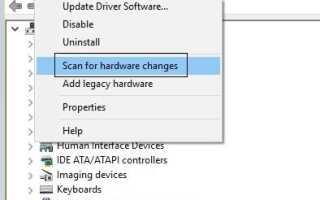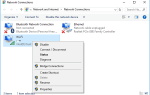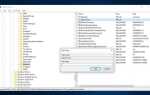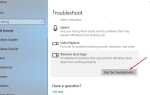Всякий раз, когда вы подключаете USB-устройство или подключаете новое аппаратное устройство (принтер, сканер, графическая карта и т. Д.) Windows не может инициализировать драйвер для оборудования (код 37) и ваше оборудование не работает правильно. Код ошибки устройства 37 указывает, что это происходит, потому что драйвер возвратил ошибку, когда он выполнил процедуру DriverEntry.
Код ошибки драйвера устройства 37
Это сообщение об ошибке отображается в Общая вкладка, которая появляется во всплывающем окне свойств драйвера. Если вы обнаружите эту ошибку, говоря Windows не может инициализировать драйвер устройства для этого оборудования (Код 37) вашего устройства в диспетчере устройств, здесь примените приведенные ниже решения для исправления этой ошибки. Применимо ко всем устройствам (все устройства USB, принтер, сканер, аудиоустройство, камера и т. д.)
Сканирование на предмет изменений оборудования
- Пусть этот код ошибки 37 является временным сбоем, и система перезапускает исправить.
- Теперь откройте Диспетчер устройств Проверьте устройство установлено и работает правильно.
- Если нет, нажмите «Сканировать на наличие аппаратных изменений» в разделе «Действие» в диспетчере устройств.
- После этого Windows должна автоматически переустановить или обновить драйвер устройства.
- Перезагрузите компьютер и проверьте, в норме ли ваше устройство.
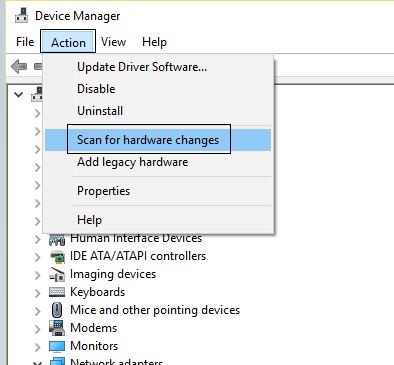
Переустановите драйвер устройства
Во-первых, запишите имя Devie, которое при получении Windows не может инициализировать драйвер устройства для этого оборудования. (код 37) (Аудио драйвер Realtek, видеокарта, Nvidia, принтер или любой драйвер USB-устройства. Затем посетите веб-сайт производителя устройства, чтобы загрузить последнюю версию доступного драйвера для вашего проблемного устройства. И сохраните его в локальном драйвере.
- Теперь нажмите Windows + R, введите devmgmt.msc нажмите кнопку ОК, чтобы открыть диспетчер устройств,
- Разверните проблемное устройство (например, не работает аудиоустройство и получите код ошибки устройства 37).
- Просто разверните Звуковой, видео и игровой контроллер, щелкните правой кнопкой мыши установленный Драйвер устройства (аудио драйвер Realtek) и выберите удалить устройство.
- Отключите проблемное устройство (если это USB-устройство, например принтер, сканер и т. Д.) И перезагрузите компьютер.
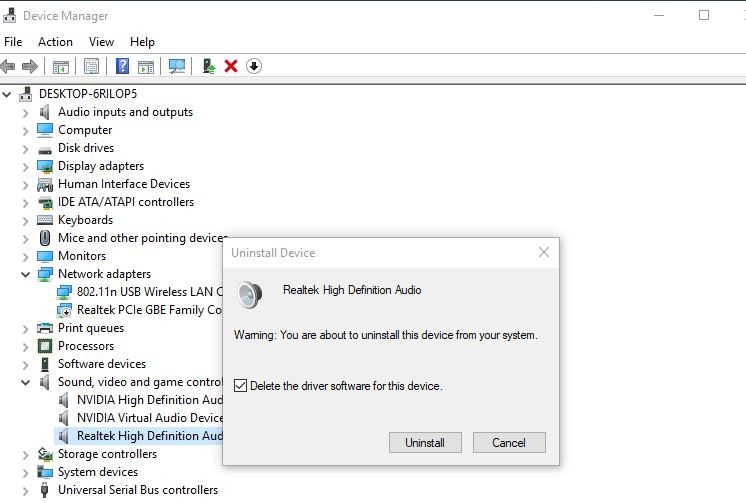
После этого перезагрузите Windows, снова подключите устройство. Теперь предположим, что ваше устройство подключено к вашему компьютеру, и установите последнюю версию драйвера, который вы ранее скачали с сайта производителя. Проверьте, что устройство начало работать, ошибки драйвера устройства больше нет 37.
Кроме того, некоторые пользователи сообщали о проблемах Code 37, которые не могли быть решены переустановкой драйвера, но исчезли после запуска Инструмент проверки системных файлов. Откройте командную строку с правами администратора и запустите SFC / SCANNOW Команда проверки системных файлов для поиска и замены при необходимости отсутствующих или поврежденных файлов Windows. Это означает, что, по крайней мере, некоторые ошибки Code 37 могут быть вызваны проблемами с самой Windows.
Если после выполнения всех этих шагов все еще появляется код ошибки устройства 37, Windows не может инициализировать драйвер устройства для этого оборудования в диспетчере устройств. Проверьте устройство на другом ПК, чтобы убедиться, что само устройство не имеет никаких проблем. Или свяжитесь с производителем устройства для получения дополнительной поддержки.